Éditeur Wix : Sélectionner et gérer plusieurs éléments
Temps de lecture : 2 min
Dans votre Éditeur, vous pouvez sélectionner plusieurs éléments et les ajuster tous en même temps. Cela permet de redimensionner, d'aligner ou de supprimer plusieurs éléments plus rapidement, sans avoir à les regrouper.
Dans cet article, apprenez-en plus sur :
Sélectionner plusieurs éléments
Pour sélectionner plusieurs éléments, cliquez et faites glisser votre curseur sur eux. Vous pouvez également maintenir la touche Shift de votre clavier enfoncée et cliquer sur les éléments pour les sélectionner.
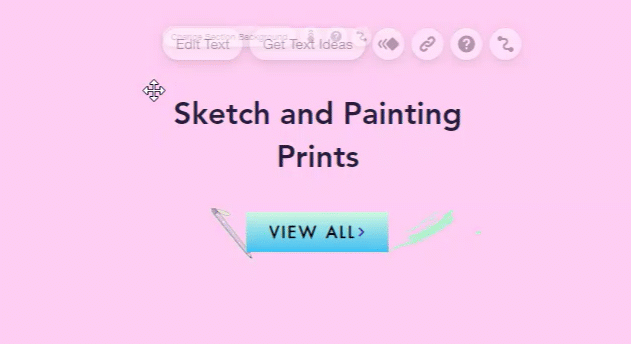
Suggestion :
Vous pouvez sélectionner tous les éléments en même temps en appuyant sur Ctrl+A sur votre clavier. Cela sélectionne tous les éléments d'un conteneur spécifique (par exemple, Repeater, Container Box), ou tous les éléments de la page si vous n'avez pas cliqué d'abord sur un conteneur.
Organiser plusieurs éléments
Après avoir sélectionné plusieurs éléments, vous pouvez ajuster leur alignement, leur taille et leur distribution. Cela permet de maintenir plus facilement une cohérence sur l'ensemble de votre site, plutôt que d'ajuster chaque élément individuellement.
Pour organiser les éléments :
- Sélectionnez tous les éléments pertinents.
- Cliquez sur l'icône Mise en page
.
- Procédez comme suit pour les organiser toutes en même temps :
- Aligner : Alignez tous les éléments dans la même direction (par exemple à gauche, au centre, en haut, etc.)
- Distribuer : Répartissez vos éléments uniformément sur un axe horizontal ou vertical, pour que votre mise en page reste propre et bien rangée.
- Ajuster la taille : Faire en sorte que tous les éléments aient la même hauteur, la même largeur ou la même taille.
Suggestion :
Toutes ces options sont également disponibles dans la barre d'outils de l'Éditeur.
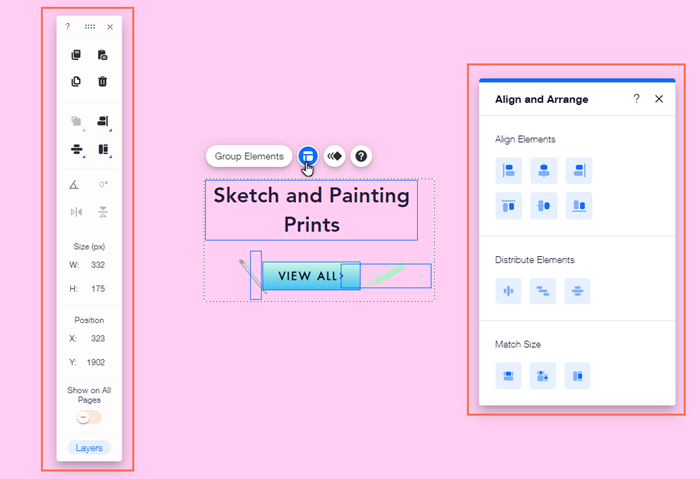
Supprimer les éléments
Vous pouvez facilement supprimer plusieurs éléments à la fois, à l'aide de votre clavier ou du menu contextuel. Cela est utile si vous devez supprimer divers éléments, car c'est plus rapide que de les supprimer manuellement un par un.
Pour supprimer plusieurs éléments :
- Sélectionnez tous les éléments pertinents.
- Supprimez-les de l'une des manières suivantes :
- Clavier : Appuyez sur Supprimer sur votre clavier.
- Menu clic droit : Cliquez avec le bouton droit n'importe où sur le groupe d'éléments, puis cliquez sur Supprimer dans le menu.
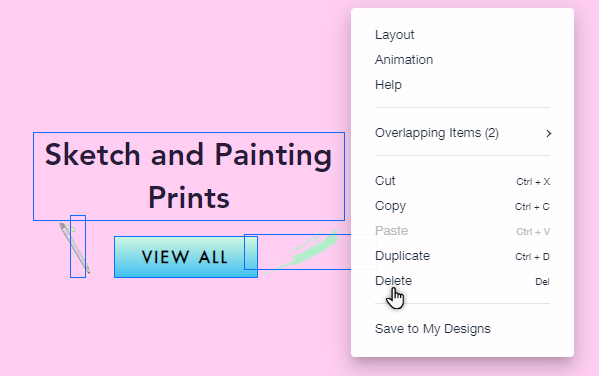
Cela vous a-t-il aidé ?
|